PowerArchiver是一款功能强大的压缩解压软件。市面上最好用的压缩解压软件PowerArchiver。它主要用于文件压缩和解压缩,可以为用户提供一系列文件解压缩帮助,还可以为用户提供文件管理工具;对于喜欢组织文件的人,收藏夹是有用的工具。它显示最常用文件夹(收藏夹)中的所有文件,因此即使它们位于不同的文件夹和驱动器中,您也可以轻松浏览所有文件;该程序为用户提供了文件管理功能,可以使用此功能对文件进行移动,复制,重命名等操作,非常符合用户的需求;该程序支持19种压缩格式,包括新的7-Zip格式,可提供很高的压缩率。为了安全起见,用户可以使用AES或PAE方法对文件进行加密,并可以对敏感文件进行加密以实现数据安全,需要该文件的用户可以下载该体验。
安装步骤:
1.用户可以单击此网站上提供的下载路径来下载相应的程序安装包

2.只需使用解压缩功能打开压缩包,双击要安装的主程序,然后进入程序安装界面

3.您可以单击浏览按钮以根据需要更改应用程序的安装路径。
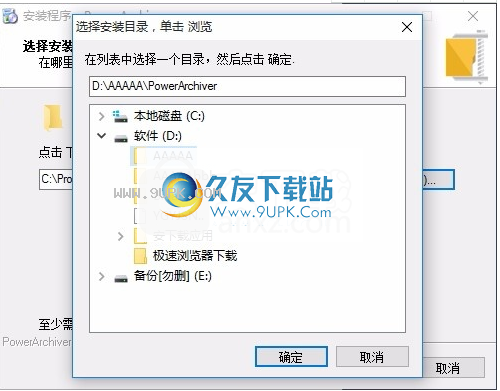
4.弹出以下界面,用户可以直接用鼠标单击下一步按钮,并可以根据需要安装不同的组件
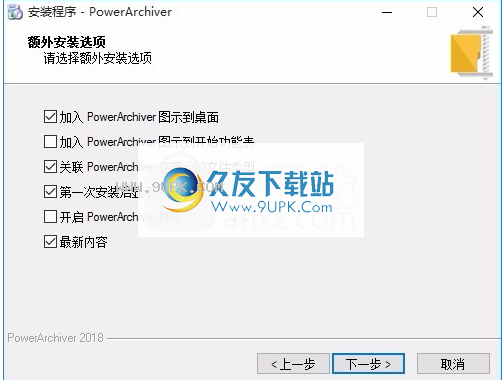
5.桌面快捷键是否可以根据用户需要创建
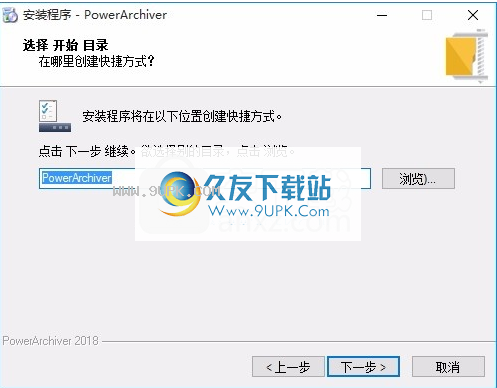
6.现在准备安装主程序,单击安装按钮开始安装
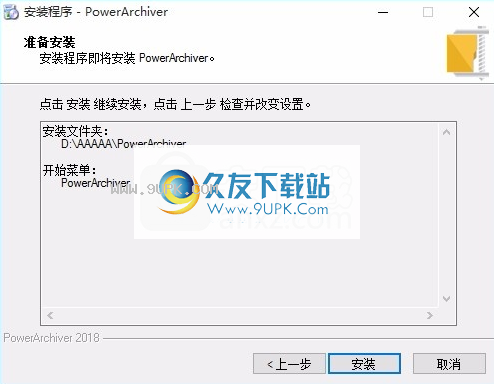
7.弹出应用程序安装进度栏的加载界面,等待加载完成

8.根据提示单击“安装”,弹出程序安装完成界面,单击“完成”按钮。

软件功能:
1.支持直接上传文件或将数据备份到FTP站。
2.密码管理器可帮助您存储和记住常用密码。
3.自动备份工具可以自动备份文件并制造PBS组件。
4.支持内置的Liu TXT,RTF,GIF,PNG,BMP,ICO,TIFF,GFI,SGI,EMF,WMF,PPM,Adobe Photoshop,Autodesk,Truevision,ZSoft Paintbrush,柯达Photo-CD,JASC PaintShop Pro, Halo博士和其他文件格式。
5.相当强大的功能,包括(更改压缩文件中的文件名,片段压缩,测试文件,预览和写入,安装文件并检查病毒),支持从Windows资源管理器和桌面拖放文件。
6.支持两个界面来查看文件。
7.与Windows完全兼容(使用“ Explorer Shell Extensions”界面,您可以在窗口中提取文件并制作压缩文件)
8.一步即可完成减压/压缩动作。
9.可打印的文本文件或HTML文件。
破解说明:
1.程序安装完成后,直接运行该程序。尽管提示您注册,程序已被破解。单击“我同意”(“ Big Eye”强烈破解了它,并且注册面板仍然存在)
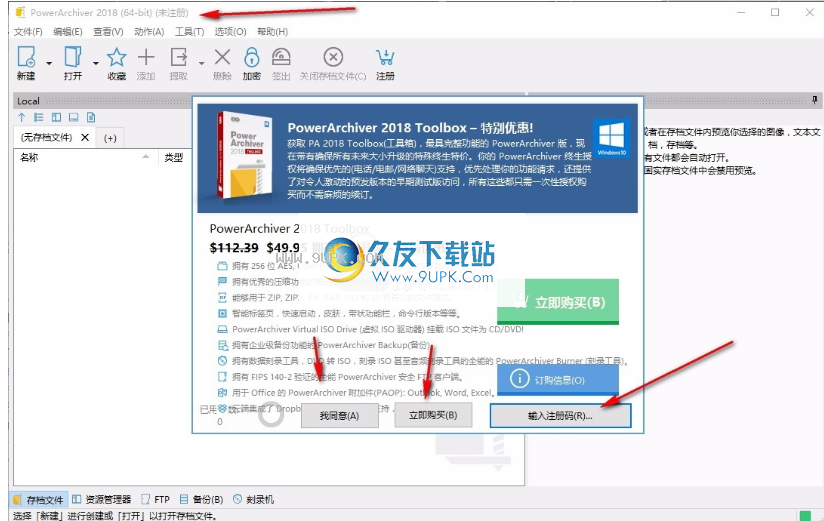
2.完成上述步骤后,您可以双击该应用程序以将其打开,此时您可以获得相应的破解程序
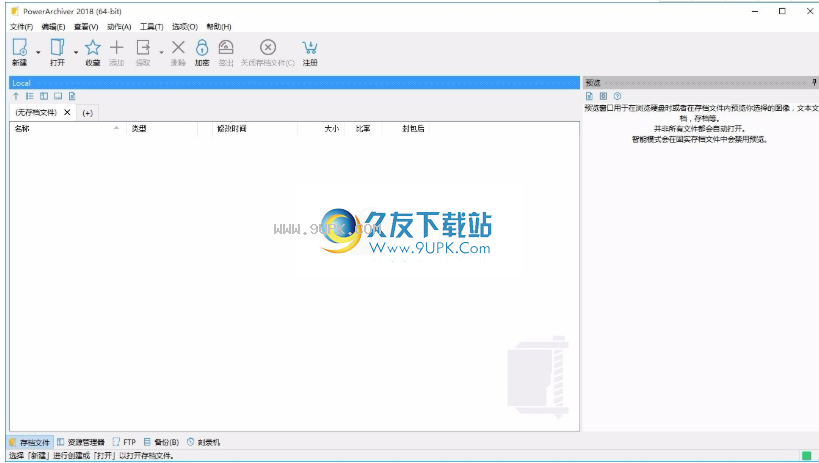
软件特色:
1.通过了Microsoft软件认证,Microsoft被评为“专为Windows操作系统设计的优秀软件”和“与Windows XP操作系统一起使用性能最佳的软件,并继续通过最新的Microsoft操作系统进行测试。
2.完全支持7-ZIP,ZIP,CAB,LHA(LZH),TAR,TAR.GZ,TAR.BZ2,BH,RAR,ARJ,ARC,ACE,ZOO,GZ和BZIP2文件格式
3.支持XXE,UUE和yENC格式的加密文件。
4.完全支持MIME(Base 64)。
5.使用向导界面制作ZIP和CAB安全提取格式文件。
6.可处理100,000+个文件,并支持ZIP文件大小不限。
7.支持Deflate64可以提高压缩性能(压缩速度和文件大小)。
8.完全支持PKZIP 4.0和PKZIP 4.5片段压缩。
9.通用选项记忆功能,方便您使用。
使用说明:
如何使用收藏夹
要打开“收藏夹文件夹”,只需单击工具栏上或“文件”菜单中的“收藏夹”图标。
您可以在“收藏夹”窗口中按名称,日期或文件夹对文件列表进行排序。您也可以使用“存档类型”下拉列表通过以下方式过滤列表
存档类型。
如果要查找更多要添加到列表中的存档(实际上是文件夹),只需单击“查找存档”按钮。
如果要选择更多高级选项,只需单击选项按钮。它将向您显示基本的“收藏夹”选项,这些选项非常易于理解和配置。
查找文件
如果您不知道存档文件在计算机上的位置,PowerArchiver可以帮助您查找存档文件。
要激活“查找文件”工具,请单击“文件>查找文件”菜单。
选项
“在此PC上搜索ZIP文件”-自动搜索计算机中的所有硬盘驱动器(不搜索网络磁盘和CD-ROM磁盘)
“仅搜索驱动器”-搜索指定的磁盘(例如,软盘或CD-ROM)
“手动选择ZIP文件”-为您提供手动定位文件的选项
搜索开始后,您可以随时单击“停止”以停止。
搜索完成后,PowerArchiver将为您提供便利,将所有找到的文件添加到“收藏夹”中(如果您选择手动搜索,PowerArchiver将在主窗口中打开所选文件)。
请注意
PowerArchiver将搜索它支持的所有格式,例如ZIP,7-Zip,PA,CAB,RAR,ACE,TAR,ISO等。
电子邮件存档
PowerArchiver使用您的标准电子邮件应用程序发送电子邮件文件。
有两种方法可以使用PowerArchiver通过电子邮件发送文件:
PowerArchiver主窗口-通过从“文件”>“发送”菜单(“经典”界面下的“文件”)中选择“邮件存档...”,可以通过电子邮件发送当前打开的存档。 PowerArchiver将创建一个新电子邮件,并将打开的存档附加到该电子邮件。然后,您可以照常处理消息,添加任何必需的文本并发送电子邮件。
Shell扩展-如果启用“ Mail It ...” Shell扩展(可以在Configuration> Shell Extensions中启用它),则可以在Windows资源管理器中右键单击任何存档,然后单击“通过电子邮件发送...”进行发送电子邮件存档。 PowerArchiver将创建一个新电子邮件,并将打开的存档附加到该电子邮件。然后,您可以照常处理消息,添加任何必需的文本并发送电子邮件。
Microsoft Outlook,Microsoft Outlook Express,Eudora和其他支持Windows MAPI界面的邮件客户端可以使用此功能,但AOL邮件可能不可用。如果您的电子邮件客户端不支持MAPI,那么您仍然应该能够将存档拖放到电子邮件客户端。
看档案属性
一般信息
PowerArchiver的“文件”菜单中的“属性”菜单项显示一个对话框,其中包含存档格式,完整文件名,实际存档大小(以字节为单位),存档中的文件数,平均压缩率以及日期和时间归档文件上次修改。此外,还将显示创建和提取归档文件所需的版本信息和加密状态。
请注意
并所有信息都可用于每种存档类型。
打印文件列表
将文件列表打印到文件
要将存档中的文件列表以文本或HTML文件形式打印,请从PowerArchiver的“文件”>“打印文件列表”菜单中选择“将文件列表...打印到TXT(或HTML)文档”。
PowerArchiver窗口中显示的列将使用当前的排序顺序进行打印。
将文件列表打印到打印机
如果要将存档中的文件列表打印到打印机,只需选择“打印文件列表>至HTML文档”。 PowerArchiver将创建一个HTML文件,并在默认浏览器中自动将其打开。然后,您可以在浏览器中使用标准打印功能来打印文件列表
将文件添加到存档
一般信息
有关介绍性信息,请参见标题为“简短教程-添加文件”的部分。
本节说明如何使用标准的“添加”对话框将文件添加到归档中。
还有其他几种将文件添加到存档的方法:
如标题为“ Windows Shell集成”的部分所述,直接来自Windows资源管理器
通过使用拖放界面
将文件添加到存
要将文件添加到存档,请单击工具栏上的“添加”按钮,或从“操作”菜单中选择“添加”(仅在“经典”界面中)。这将弹出“添加”对话框。
您可以从列表中选择文件和文件夹,就像创建新文件一样。使用标准方法(按住Shift或Ctrl)选择多个文件。
详细选项概述
在这里,您可以找到标准添加对话框中可用选项的详细列表,该对话框在创建新档案或向现有档案添加文件时使用。
主要(选择)选项:
文件列表-允许您选择要添加到存档中的文件和文件夹。
文件-您将在此处看到所选文件和文件夹的名称。
行动
添加-将所有指定的文件添加到存档。
Update-Fresh类似于Freshen,但它还会添加档案中尚不存在的所有指定文件。
刷新-更新档案中已经存在的文件。这些文件与要作为
dddd。
移动类似于添加,但实际上是在添加文件后从磁盘删除文件。
ZIP存方法
优化-根据文件扩展名自动选择最佳压缩方法。压缩比放气高50%。仅与PowerArchiver 2011,WinZip 12和更高版本(.ZIPX)兼容。
压缩-与所有zip压缩实用程序(ZIP)兼容的最常见的压缩方法。
LZMA强压缩方法,比放气好50%。仅与PowerArchiver 2011,WinZip 12和7-Zip兼容。
BZ2-压缩效果略好于放气效果。与更多实用程序兼容,但不是全部。
PPMd-针对文本压缩进行了优化。仅与PowerArchiver 2011,WinZip 12和7-Zip兼容。
Wavpack-针对无损wav压缩进行了优化。仅与PowerArchiver 2011和WinZip 12兼容。
只需存储即可复制文件,无需任何压缩。
用于PA文件的方法
优化强-根据文件扩展名自动选择最佳压缩方法。许多不同的编解码器和过滤器用于以适当的速度实现最佳压缩。有关高级编解码器包的更多信息,请访问:http://www.powerarchiver.com。
快速优化-根据文件扩展名自动选择最佳压缩方法。 “快速优化”模式下的优先级是压缩和提取的速度。文件的提取速度至少应为50 MB / s,具体取决于您的HDD。根据选择的设置,最高可以达到400 MB / s,并且压缩总是比ZIP更好。
PLZMA4强压缩方法。多线程优化,包括多线程提取。独特的编码器用于超高强度和极限强度等级。
Zstandard-超级快速压缩和提取,使用SSD时最大400-500 MB。
PPMd_sh-基于CM的高级CM编码器,可很好地处理文本。
只需存储即可复制文件,无需任何压缩。
用于7-ZIP存档的方法
优化-根据文件扩展名自动选择最佳压缩方法。压缩比放气高50%。
LZMA强压缩方法。
LZMA2 –
强压缩方法。
PPMd-针对文本压缩进行了优化。
只需存储即可复制文件,无需任何压缩。
压缩
极限-以较低的速度获得最佳压缩效果。其他扩展已添加到功能更强大的编解码器中,以确保最大程度的压缩。
超强的压缩速度。还是很有用的。
最大值-在最大压缩,良好的提取速度和较少的内存使用量之间取得良好的平衡。
正常/快速/超快速-与压缩相比,速度上更优化的选项。低内存使用率。
加密-适用于Zip,PA,7zip和BH文件。
ZIP类型选项:
禁用-禁用ZIP存档的加密。
PK 2.04g-创建具有弱加密功能的标准ZIP存档,但是所有Zip实用程序都可以读取它。
AES 128位-使用AES 128位加密来创建加密的ZIP存档,可以由较新的Zip实用程序(PowerArchiver 9.xx,PkZip 8.xx,WinZip 9.xx等)读取。
AES 192位-使用AES 192位加密来创建加密的ZIP存档,可以由较新的Zip实用程序(PowerArchiver 9.xx,PkZip 8.xx,WinZip 9.xx等)读取。
AS 256位-使用AES 256位加密来创建加密的ZIP存档,可以由较新的Zip实用程序(PowerArchiver 9.xx,PkZip 8.xx,WinZip 9.xx等)读取。
PA类型选项:
禁用-禁用ZIP存档的加密。
安全AES 256位-使用AES 256位加密来创建PA档案。为了提高安全性,我们使用BWTS算法在AES之前对数据进行加密,因此攻击者无法使用LZ压缩冗余和其他明文攻击来快速检查给定密码是否有效。这使得.pa格式比ZIP AES更安全。对于AES加密模块,我们在Windows上使用经过FIPS 140-2验证的模块,因此您可以放心,已经对AES实现进行了测试和验证(始终使用FIPS 140-2加密模块)。
加密的文件名-加密档案中的文件名,以便在使用正确的密码之前看不到它们。
7种压缩类型选项:
禁用-禁用ZIP存档的加密。
AES 256位-使用AES 256位加密来创建7zip存档。
加密的文件名-加密档案中的文件名,以便在使用正确的密码之前看不到它们。
请注意,尽管所有Zip实用程序都可以读取PK 2.04g加密,但是此方法使用的弱加密很容易被破坏。如果需要真正的安全性,则应使用.PA加密,7-Zip或ZIP AES加密。我们不建议同时使用7-Zip / Zip加密和.PAE加密。
个人信息
配置文件:-允许您选择要使用的压缩配置文件。如果在“配置”>“配置文件”中未设置任何配置文件,它将使用默认的压缩配置文件。单击此处以了解有关压缩配置文件的更多信息。
添加到队列-向PowerArchiver队列功能添加操作。如果要使用队列功能,则必须运行PowerArchiver Starter。
如果在选择“添加到队列”时PowerArchiver Starter没有运行,则PowerArchiver将显示警告并提供启用它的选项。
附加选项
包括系统文件和隐藏文件-添加标记为“系统”或“隐藏”的Windows文件。默认情况下,此选项处于选中状态。
包括子文件夹-将所有文件添加到指定目录的子文件夹中。
将档案压缩为.PAE压缩(.pae),然后激活加密工具。
直接写入ZIP-使您可以直接将文件添加到现有ZIP中,而无需先使用临时文件夹。处理大型文件时,此功能非常有用。
使用Deflate64-使用更高级的Deflate64压缩算法,该算法仅与PkZip 4.5标准兼容。这些文件只能在支持PkZip 4.5标准的应用程序中读取。
创建实体存档-使用此选项可以创建实体存档。 Solid存档文件中的所有文件都被视为一个大文件,这使您可以实现更好的压缩。常规档案不能按常规用法进行更新或更改。但是,通过使用PowerArchiver中的透明7-Zip更新支持,您还可以更新可靠的7-Zip存档。 CAB格式默认使用Solid存档,而使用7-Zip可以将其打开和关闭(仅在使用7-Zip时显示)。
使用优化的压缩-优化7-Zip压缩,以便它自动检测用于更强更快的压缩的压缩方法(仅在使用7-Zip时显示)。
文件路径
让您选择保存文件路径信息的方式:
相对存储路径-PowerArchiver将存储文件列表中指定的所有文件夹路径信息。 (例如,如果选择C:\ temp \ disk \进行归档,PowerArchiver会将文件和子文件夹的路径信息保存在磁盘目录中)
请注意:当选择相对路径时,并且如果您仅选择一个要添加到存档的文件夹,则PowerArchiver会执行
如果选择了文件夹中的所有文件,而不是选择实际的文件夹。您可以通过启用配置>其他>使用常规相对路径来关闭此选项。
储完整路径-PowerArchiver将存储所有文件的完整路径信息。 (例如,如果选择C:\ temp \ disk \进行归档,PowerArchiver会将路径保存为temp \ disk \)。
不存储路径-不存储任何路径信息。如果在不同的子目录中具有相同的文件名,则PowerArchiver会警告您,因为这会使项无效。
高级用户的“选项”标签:
发送
通过PowerArchiver Burner刻录到CD / DVD /蓝光...-刻录文件。
发送到FTP服务器...-通过PowerArchiver FTP将存档上传到FTP服务器。
通过电子邮件发送...-通过默认的电子邮件客户端将存档作为附件发送。
多磁盘跨区
多磁盘跨越允许您创建多卷存档(仅ZIP和7zip)。跨接提供以下选项来控制每个卷的大小:
自动-当要在其上创建ZIP文件的软盘已满(仅限zip)时,它将提示您输入另一个软盘。
自定义-允许您选择自定义卷大小;您可以输入以千字节(kB)为单位的大小。在“最大卷大小:”框中输入一个值。
没有spanning-PowerArchiver不会尝试创建多卷存档。
最大卷大小-允许您设置跨区域归档的卷大小(仅当选择“自定义”时)。
模式
PkZip 4.5-使PkZip 4.5兼容的存档可由所有流行的压缩实用程序的较新版本读取。命名方案:test.zip.zip,test.zip.z01,test.zip.z02等。
PkZip / PA 7.0-创建与PkZip和PowerArchiver 7.xx兼容的文件。命名方案:test.zip,test.z01,test.z02等。
与PowerArchiver(旧版本)兼容-创建与PowerArchiver 6.xx或更早版本兼容的档案。需要打开最后一个文件,以使PA能够识别跨区域存档。仅当需要将文件发送给PowerArchiver 6.xx或更低版本的用户时,才建议使用此模式。命名方案:test001.zip,test002.zip等。
卷影复制支持
智能-尝试仅对通常不可访问的文件使用VSS(用于检测可访问和不可访问内容的可靠性为90%)。
已禁用-切勿使用VSS支持。
始终与扩展一起使用:-设置将始终使用VSS的扩展。这对于诸如* .pst和* .docx的文件很有用,因为它们的程序将允许PowerArchiver仅读取文件的一部分,因此智能模式将无法正常工作。








 晨风qq机器人apk 1.43安卓版
晨风qq机器人apk 1.43安卓版 酷q机器人 1.1安卓版
酷q机器人 1.1安卓版 小艾qq群机器人破解版 5.8安卓版
小艾qq群机器人破解版 5.8安卓版 setqq机器人高级词库插件 0.7.1安卓版
setqq机器人高级词库插件 0.7.1安卓版 傻妞手机软件 2.1安卓版
傻妞手机软件 2.1安卓版 极速压缩软件是款非常专业的压缩解压缩软件。极速压缩软件使用简单,操作方便,为用户提供超过17种常见压缩文件的解压,压缩比例高,最高可达45%,压缩速度快速,1G文件只需要15s即可完成解压缩操作,有需要的不妨下载...
极速压缩软件是款非常专业的压缩解压缩软件。极速压缩软件使用简单,操作方便,为用户提供超过17种常见压缩文件的解压,压缩比例高,最高可达45%,压缩速度快速,1G文件只需要15s即可完成解压缩操作,有需要的不妨下载...  wiserar(智压)是款简单易用的文件解压压缩软件。wiserar(智压)功能强大,支持17中常见文件压缩格式,能够快速添加不同路径的文件和文件夹进行压缩操作,还可自由选择按压缩大小处理,还是按压缩速度处理,感兴趣的不妨...
wiserar(智压)是款简单易用的文件解压压缩软件。wiserar(智压)功能强大,支持17中常见文件压缩格式,能够快速添加不同路径的文件和文件夹进行压缩操作,还可自由选择按压缩大小处理,还是按压缩速度处理,感兴趣的不妨...  爱蕾exe压缩器是一款绿色小巧、功能实用的exe压缩工具,可以对任意exe文件、dll库文件和ocx文件进行压缩,同时支持压缩前自动备份、压缩所有图标目录、最好的压缩、强制压缩可疑文件等功能,让你的exe文件更加小巧,欢...
爱蕾exe压缩器是一款绿色小巧、功能实用的exe压缩工具,可以对任意exe文件、dll库文件和ocx文件进行压缩,同时支持压缩前自动备份、压缩所有图标目录、最好的压缩、强制压缩可疑文件等功能,让你的exe文件更加小巧,欢...  极光压缩是一款非常小巧易用的压缩工具,轻巧、快速、免费,主要提供压缩和解压缩功能,压缩的时候可以选择不同的压缩方式,不同的压缩方式可以有不同的压缩速度和结果。
功能介绍:
1.zip压缩的速度较快,7z格式压...
极光压缩是一款非常小巧易用的压缩工具,轻巧、快速、免费,主要提供压缩和解压缩功能,压缩的时候可以选择不同的压缩方式,不同的压缩方式可以有不同的压缩速度和结果。
功能介绍:
1.zip压缩的速度较快,7z格式压...  rar密码破解工具是一款rar压缩包密码破解软件,用户可以通过这款软件来破解压缩包的解压密码。
软件介绍:
rar密码破解是一款简单易用的rar密码破解软件。软件可以帮助你快速的找回丢失或者忘记的rar密码,它通过暴力破...
rar密码破解工具是一款rar压缩包密码破解软件,用户可以通过这款软件来破解压缩包的解压密码。
软件介绍:
rar密码破解是一款简单易用的rar密码破解软件。软件可以帮助你快速的找回丢失或者忘记的rar密码,它通过暴力破...  QQ2017
QQ2017 微信电脑版
微信电脑版 阿里旺旺
阿里旺旺 搜狗拼音
搜狗拼音 百度拼音
百度拼音 极品五笔
极品五笔 百度杀毒
百度杀毒 360杀毒
360杀毒 360安全卫士
360安全卫士 谷歌浏览器
谷歌浏览器 360浏览器
360浏览器 搜狗浏览器
搜狗浏览器 迅雷9
迅雷9 IDM下载器
IDM下载器 维棠flv
维棠flv 微软运行库
微软运行库 Winrar压缩
Winrar压缩 驱动精灵
驱动精灵